8 طرق لإصلاح تعذر بدء النسخ المتطابق للشاشة بسبب مشكلة في الجهاز
نشرت: 2022-10-06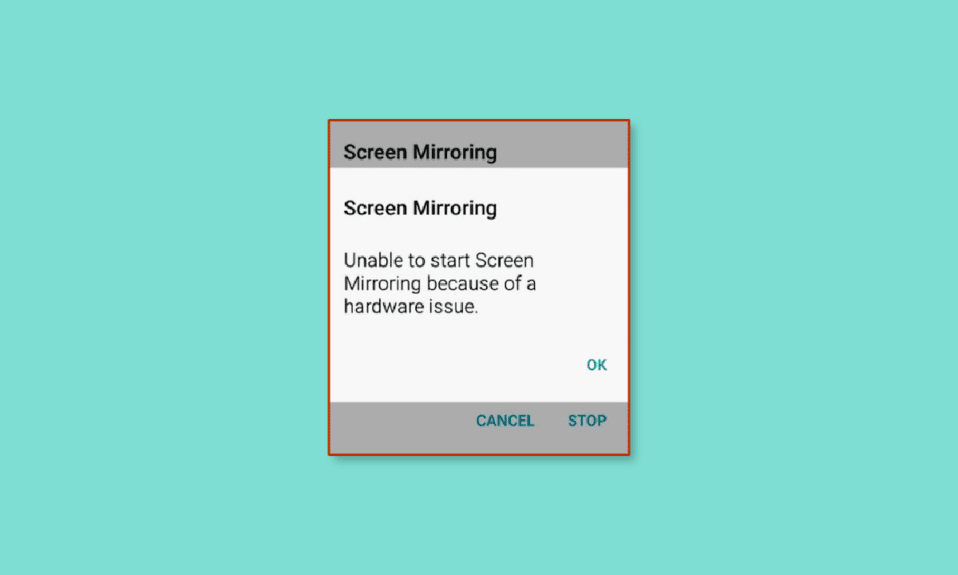
عندما تتعب من مشاهدة محتوى الوسائط على التلفزيون وترغب في الاستمتاع بتجربة عائلية ، يمكنك التحقق من خيار انعكاس الشاشة. ومع ذلك ، هناك اضطراب ينتظر على الطرف الآخر ، وهو أن عكس الشاشة لا يعمل مشكلة في الأجهزة. في هذه الحالة ، قد لا يتصل هاتف Android الذي تستخدمه بالتلفزيون الذكي. سيتم عرض رسالة الخطأ المسماة ، غير قادر على بدء النسخ المتطابق للشاشة بسبب مشكلة في الجهاز على الشاشة. من المهم ملاحظة أن رسالة الخطأ هذه تحدث عادةً أثناء استخدام Note وسلسلة Galaxy الأخرى من هواتف Samsung النموذجية. هذه المقالة مخصصة لإصلاح مشكلة الأجهزة عند محاولة إعداد انعكاس الشاشة على التلفزيون الذكي الخاص بك.
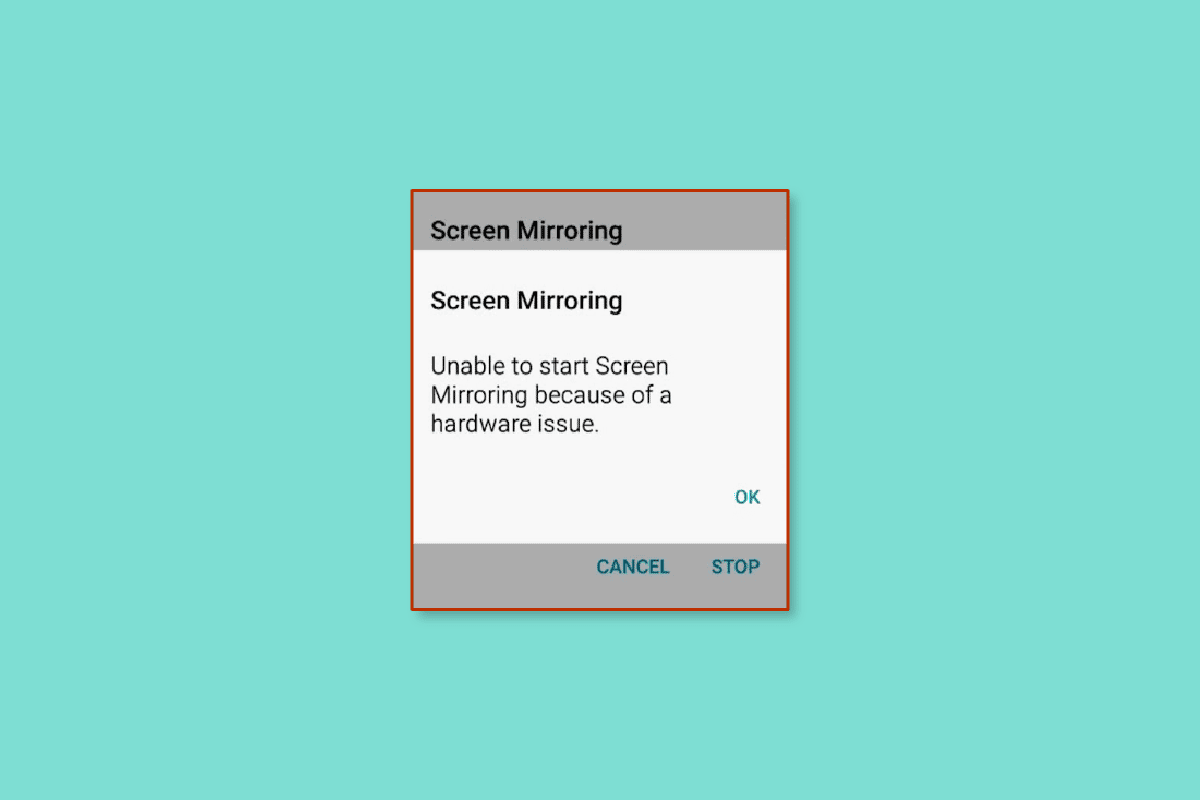
محتويات
- كيفية إصلاح تعذر بدء النسخ المتطابق للشاشة بسبب مشكلة في الجهاز
- الطريقة الأولى: طرق استكشاف الأخطاء وإصلاحها الأساسية
- الطريقة 2: مسح ذاكرة التخزين المؤقت للتطبيق
- الطريقة الثالثة: تغيير نسبة العرض إلى الارتفاع للهاتف
- الطريقة الرابعة: تحديث البرنامج الثابت
- الطريقة الخامسة: الاتصال من الوضع الآمن
- الطريقة 6: تنشيط انعكاس الشاشة على هاتف Root
- الطريقة 7: استخدام خدمات الجهات الخارجية
- الطريقة 8: إعادة ضبط المصنع للهاتف
كيفية إصلاح تعذر بدء النسخ المتطابق للشاشة بسبب مشكلة في الجهاز
تمت مناقشة أسباب مشكلة توصيل هاتف Android بالتلفزيون الذكي أدناه.
- مشاكل الأجهزة - قد يكون سلك الطاقة الموصّل تالفًا أو قد يكون هناك بعض التداخل المادي في منطقة الاتصال.
- اتصال إنترنت ضعيف - قد يكون اتصال الإنترنت الذي تتصل به الأجهزة غير مستقر أو ضعيف أو قد يكون به نطاق ترددي غير مدعوم.
- مشاكل التوافق- قد تكون الأجهزة المتصلة ، وهي الهاتف والتلفزيون ، غير متوافقة أو قد لا تدعم ميزة انعكاس الشاشة.
- مشكلات التنشيط - قد تكون مشكلات التنشيط سببًا رئيسيًا ، مثل عدم عرض التلفزيون كخيار على الهاتف. في حالة أخرى ، قد لا يتم تمكين خيار انعكاس الشاشة في إعدادات الهاتف.
- محتوى إدارة الحقوق الرقمية- لا يمكن عكس التطبيقات المحمية بمحتوى إدارة الحقوق الرقمية على التلفزيون وقد تواجه عدم القدرة على بدء النسخ المتطابق للشاشة بسبب مشكلة في الجهاز.
ملاحظة: يتم شرح جميع الصور المتعلقة بهاتف Android باستخدام وضع Samsung Galaxy A21s ولا بد أن تختلف باختلاف هاتفك بناءً على المواصفات.
الطريقة الأولى: طرق استكشاف الأخطاء وإصلاحها الأساسية
لإصلاح مشكلة انعكاس الشاشة على الجهاز ، يمكنك تجربة طرق استكشاف الأخطاء وإصلاحها الأساسية الموضحة في هذا القسم.
1 أ. تحقق من المواصفات
الخيار الأول هو التأكد من أن الأجهزة تدعم ميزات انعكاس الشاشة عن طريق التحقق من المواصفات في دليل الجهاز.
الخيار الأول: هاتف Android
يمكنك العثور على مواصفات هاتف Android من خلال بحث Google باستخدام طراز الهاتف. على سبيل المثال ، يمكن التحقق من مواصفات هاتف Samsung Galaxy A21s باستخدام الرابط الموضح هنا.
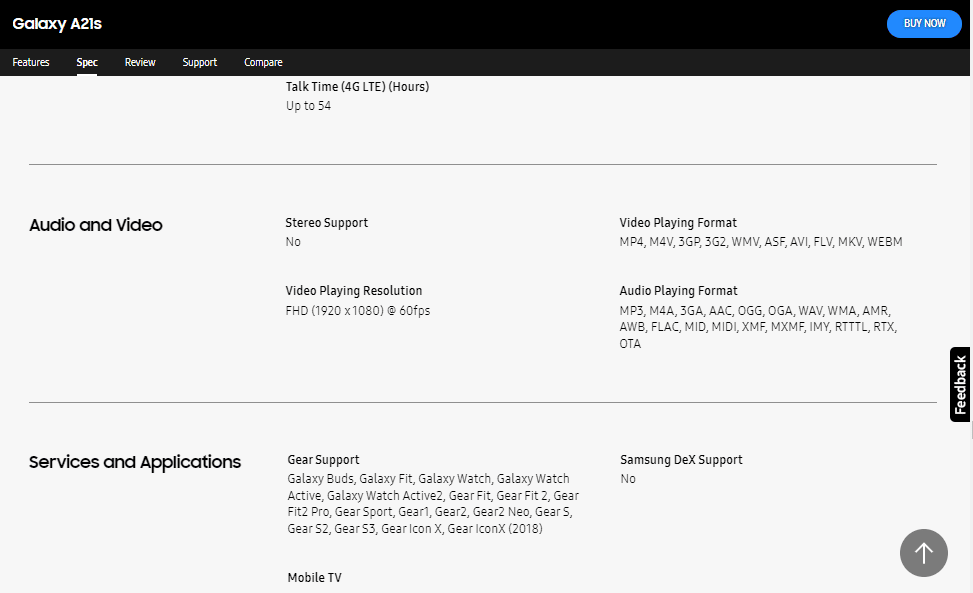
الخيار الثاني: تلفزيون ذكي
خيار آخر هو التحقق مما إذا كان التلفزيون الذكي يدعم انعكاس الشاشة من المواصفات. على غرار الخيار السابق ، يمكنك استخدام الرابط الوارد هنا للتحقق من مواصفات التلفزيون الذكي (مثل Samsung Smart TV) على متصفح الويب الافتراضي لديك.
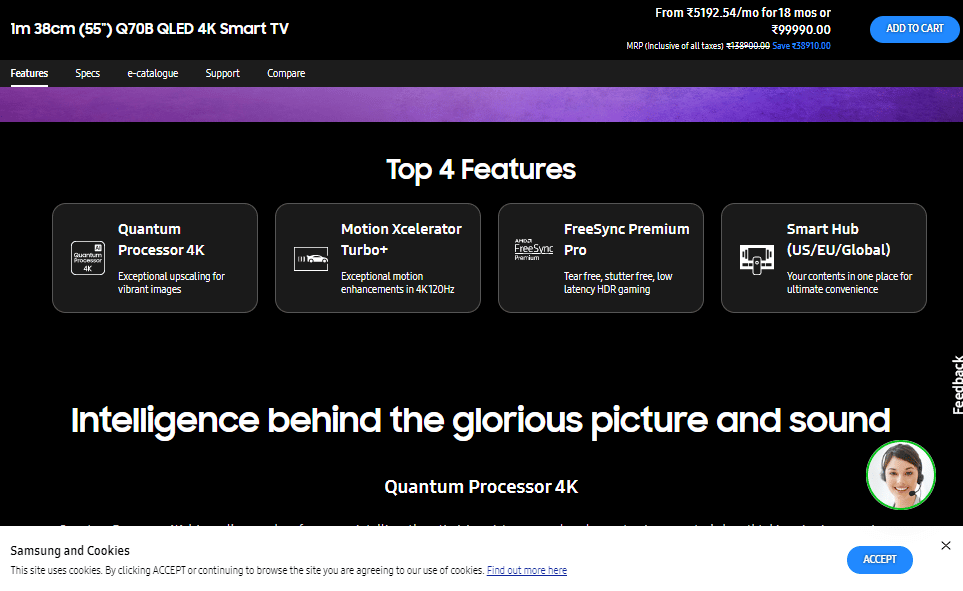
اقرأ أيضًا: كيفية إصلاح مشكلات اتصال Samsung TV Wi-Fi
1 ب. تنشيط خيار انعكاس الشاشة
يجب تنشيط خيار انعكاس الشاشة على التلفزيون الخاص بك للتأكد من إمكانية انعكاس الشاشة من هواتف Samsung.
- كخيار أساسي ، قم بتشغيل التلفزيون الخاص بك عن طريق الضغط على زر الطاقة وعكس هاتفك بعد اكتمال حالة المعالجة.
- إذا قمت بتوصيل أجهزة متعددة بالتلفزيون الخاص بك باستخدام منافذ الاتصال ، فتأكد من تحديد كود الإدخال الصحيح. قم بنسخ هاتفك إلى التلفزيون وحدد رمز الإدخال من القائمة المعروضة يدويًا لإصلاح عدم القدرة على بدء النسخ المتطابق للشاشة بسبب مشكلة في الجهاز عن طريق الضغط على وضع الإدخال أو زر المصدر.
- في بعض طرز التلفزيون ، يجب تنشيط خيار انعكاس الشاشة يدويًا قبل عكس الشاشة. اضغط على زر انعكاس الشاشة على جهاز التحكم عن بعد في التلفزيون الذكي ، ثم حاول عكس الهاتف على التلفزيون ، وتحقق مما إذا كانت مشكلة الأجهزة عند محاولة إعداد انعكاس الشاشة قد تم حلها.
- كطريقة أخيرة لإصلاح مشكلة انعكاس الشاشة لا تعمل ، تأكد من تحديد خيار السماح على الشاشة عند محاولة عكس شاشة هاتفك على التلفزيون.
1 ج. إعادة محاولة عكس الشاشة
في بعض الحالات ، قد يكون خيار انعكاس الشاشة عالقًا بسبب خلل أو مشكلة مؤقتة. يمكنك إعادة محاولة توصيل الشاشة بالتلفزيون الخاص بك بعد مرور بعض الوقت. سيساعد هذا في حل الثغرات اللحظية في توصيل هاتفك بالتلفزيون.
1. اسحب الشاشة لأسفل لعرض شريط الإعلام واسحب لليسار على الشاشة.
2. اضغط على خيار Smart View .
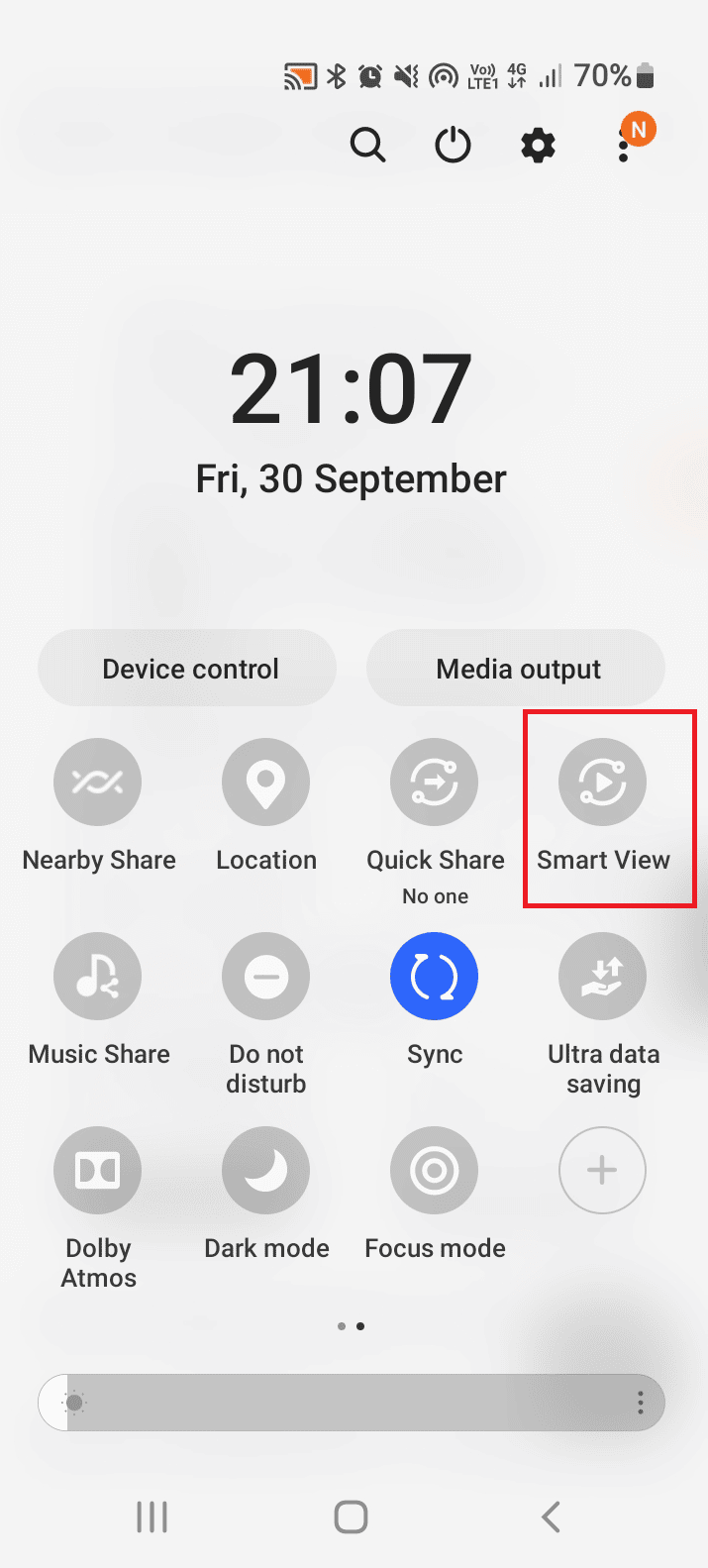
3. في قسم الجهاز الآخر بالهاتف ، انقر فوق التلفزيون الذكي الذي ترغب في الاتصال به.
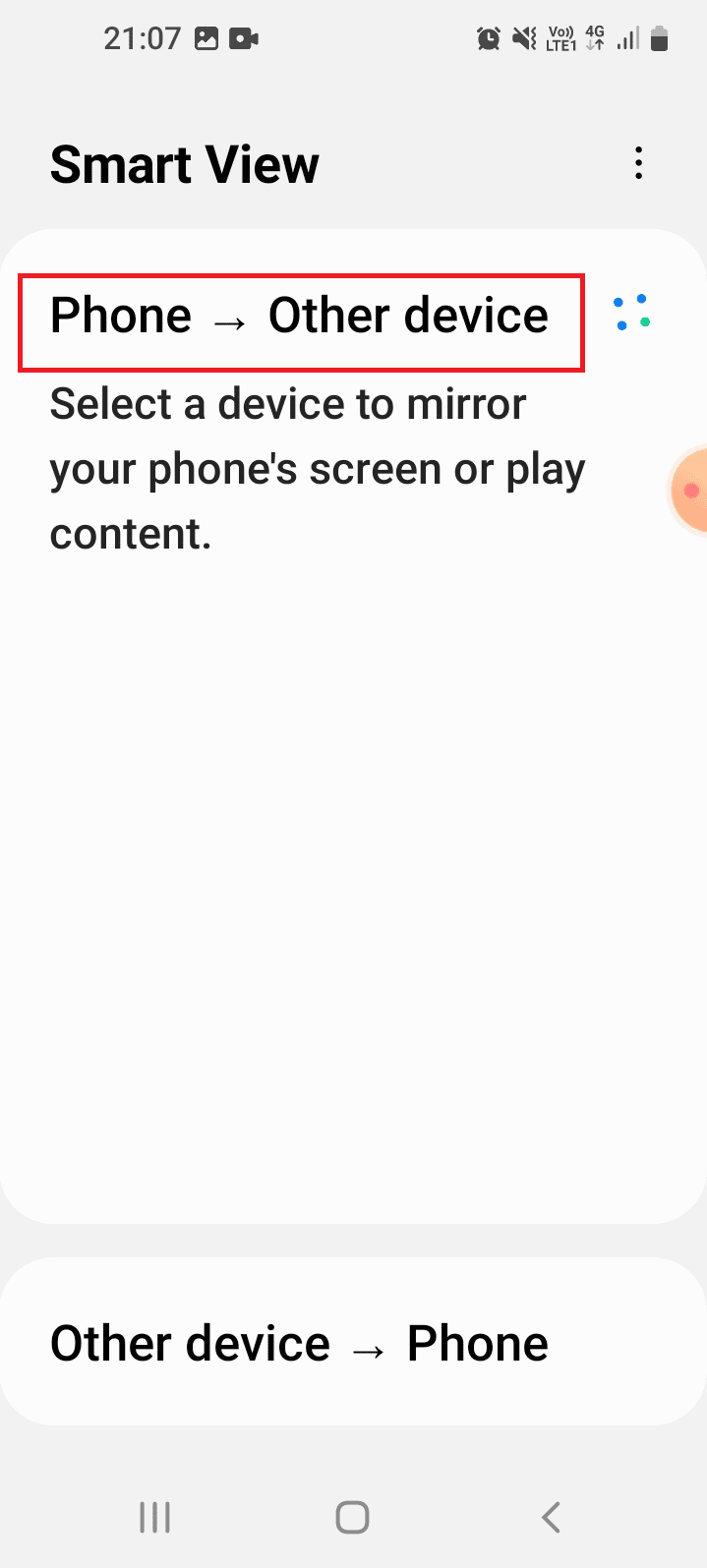
4. حدد خيار السماح على التلفزيون لإعداد الاتصال.
1 د. إزالة التداخل
نظرًا لأن انعكاس الشاشة يعتمد تمامًا على الاتصال اللاسلكي ، فقد يكون أي تداخل في الاتصال سببًا لهذه المشكلة. لإزالة هذا التداخل ، يمكنك تجربة خيارات استكشاف الأخطاء وإصلاحها الواردة أدناه لإصلاح عدم القدرة على بدء النسخ المتطابق للشاشة بسبب مشكلة في الجهاز.
- الخيار الأول هو التأكد من توصيل جهاز واحد فقط بالتلفزيون وعدم إعاقته بواسطة الأجهزة الأخرى.
- هناك خيار آخر يمكنك تجربته وهو إحاطة المسافة بين هاتف Android والتلفزيون الذكي. حاول وضع الهاتف على جانب التلفزيون أثناء انعكاس الشاشة.
- تحقق آخر هو إزالة الحواجز المادية في منطقة الاتصال. تأكد من إزالة الأثاث أو أي عائق مادي آخر بين الأجهزة.
1E. تعطيل اتصال بلوتوث
يستخدم انعكاس الشاشة الاتصال اللاسلكي وحده ، لذا إذا قمت بتمكين اتصال Bluetooth على هاتفك بعد إعداد الجهاز ، فقد تواجه هذه المشكلة.
1. اسحب الشاشة الرئيسية وانقر على تطبيق " الإعدادات ".
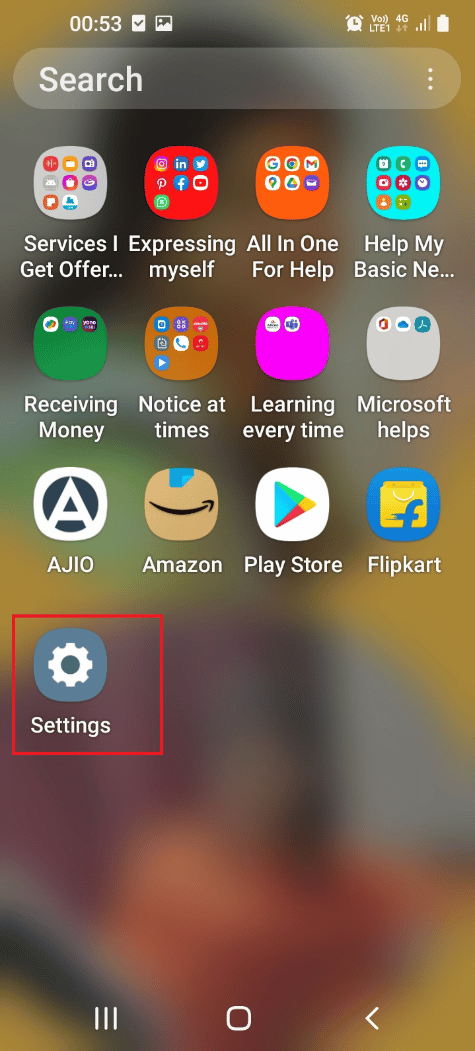
2. اضغط على علامة التبويب اتصالات لعرض جميع الاتصالات المتاحة.
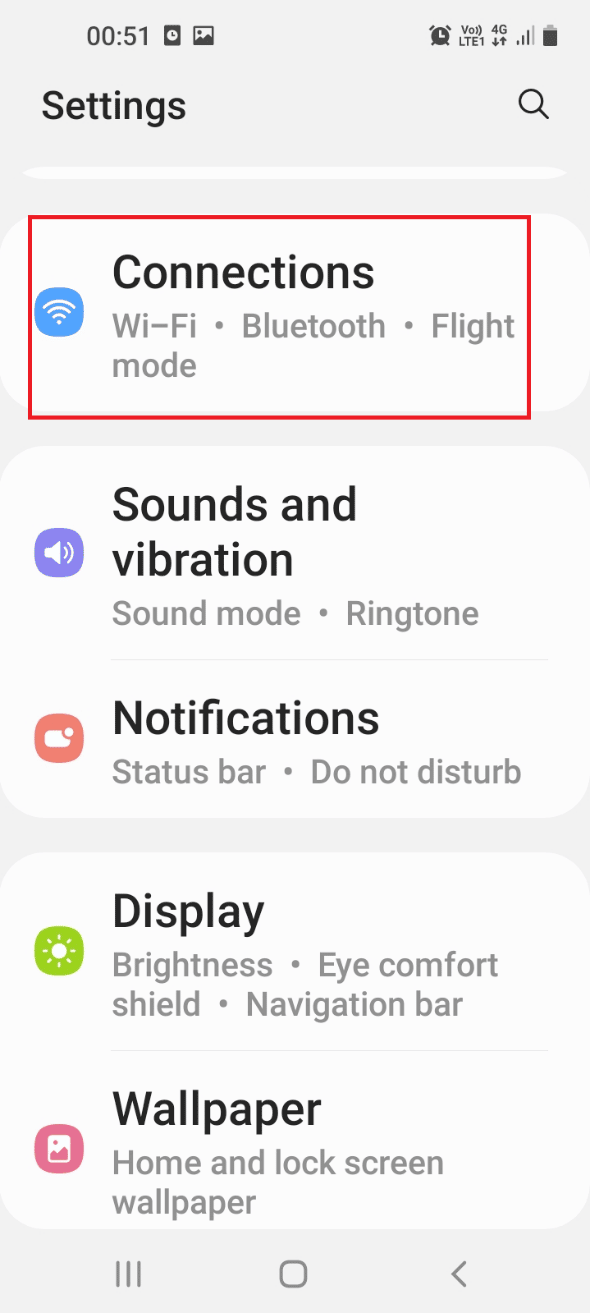
3. قم بإيقاف تشغيل خيار Bluetooth وأعد محاولة الاتصال بالتلفزيون.

اقرأ أيضًا: كيفية الاتصال بشبكة WiFi باستخدام WPS على Android
1F. إصلاح مشاكل اتصال الشبكة
نظرًا لأن انعكاس الشاشة يتم باستخدام الاتصال اللاسلكي ، فأنت بحاجة إلى التأكد من عدم وجود مشكلة في شبكة Wi-Fi. يمكنك اتباع تعليمات استكشاف الأخطاء وإصلاحها الواردة هنا لإصلاح المشكلة.
- الخيار الأول هو التأكد من تمكين اتصال Wi-Fi على هاتفك. اسحب الشاشة برفق وانقر على أيقونة Wi-Fi لتمكين الاتصال من الإصلاح غير قادر على بدء النسخ المتطابق للشاشة بسبب مشكلة في الجهاز.
- أيضًا ، قم بتمكين اتصال Wi-Fi على التلفزيون الخاص بك عن طريق الوصول إلى خيار الشبكة في صفحة الإعدادات.
- يجب أن تكون الأجهزة متصلة بشبكة Wi-Fi نفسها للتأكد من أن نقل البيانات ثابت ومستقر. قم بتوصيل الأجهزة بالشبكة نفسها لإصلاح مشكلة الأجهزة عند محاولة إعداد انعكاس الشاشة.
- كطريقة أخيرة لإصلاح مشكلة انعكاس الشاشة التي لا تعمل ، يمكنك اتباع التعليمات الواردة في الدليل لإعادة تعيين اتصال الشبكة.
1G. أعد تشغيل هاتف Android
في بعض الأحيان ، قد تعيق الثغرات المؤقتة على هاتف Android ميزة انعكاس الشاشة. يمكنك محاولة إعادة تشغيل هاتفك لإصلاح المشكلة. للقيام بذلك ، اتبع التعليمات الواردة في الدليل الوارد هنا لإعادة تشغيل هاتف Android.
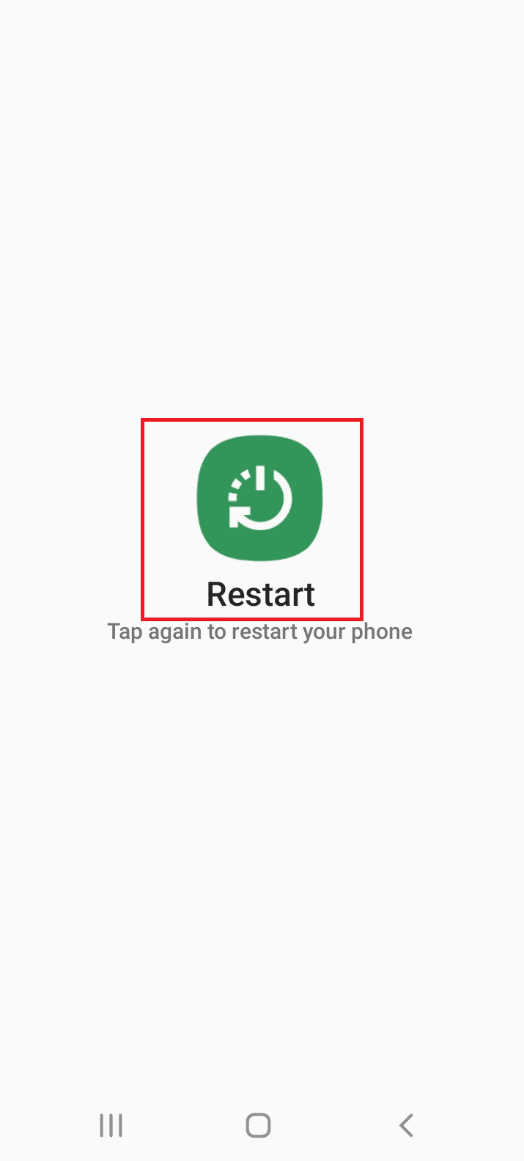
1 ح. تلفزيون دورة الطاقة
قد يكون سبب آخر للمشكلة هو وجود خلل في التلفزيون الذكي. لإصلاح ذلك ، يمكنك تجربة إعادة تدوير جهاز التلفزيون.
1. اضغط على زر الطاقة وانتظر حتى تصبح الشاشة سوداء.
2. افصل كبل الطاقة من مقبس الطاقة وأعد توصيله بعد 10 دقائق.
3. اضغط على زر الطاقة مرة أخرى وتحقق مما إذا كان يمكنك عكس الشاشة لهاتفك.
1 جرب هاتف ذكي آخر
في بعض الأحيان ، قد يكون عدم التوافق مع الأجهزة سببًا رئيسيًا للمشكلة. يمكنك محاولة استخدام هاتف ذكي آخر للاتصال بالتلفزيون الذكي لمعرفة ما إذا كان قد تم حل مشكلة عدم القدرة على بدء النسخ المتطابق للشاشة بسبب مشكلة في الجهاز. جرب استخدام هاتف ذكي من شركة مصنعة أخرى مثل Vivo وحاول عكس شاشتك على التلفزيون.
الطريقة 2: مسح ذاكرة التخزين المؤقت للتطبيق
إذا كان هناك العديد من ملفات ذاكرة التخزين المؤقت على هاتفك ، فقد تواجه هذه المشكلة. يمكنك محاولة مسح البيانات المخزنة مؤقتًا للتطبيقات المثبتة لإصلاح المشكلة.
1. افتح تطبيق الإعدادات في هاتفك الذكي.
2. اضغط على إعداد التطبيقات لعرض التطبيقات المثبتة.
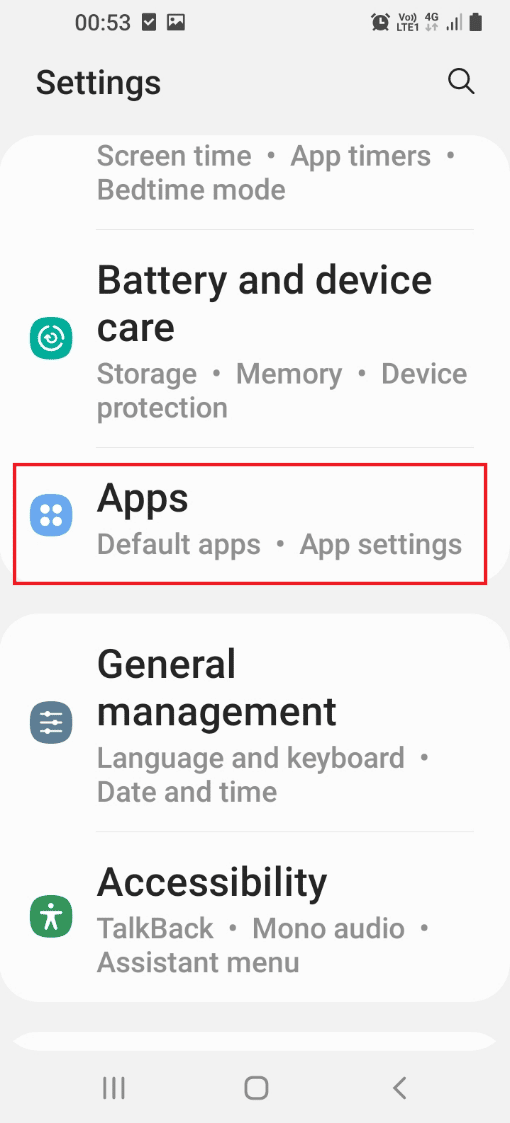
3. اضغط على التطبيقات بشكل فردي.
ملاحظة: يمكنك رؤية مساحة التخزين التي يستهلكها التطبيق على هاتفك أسفل التطبيق.
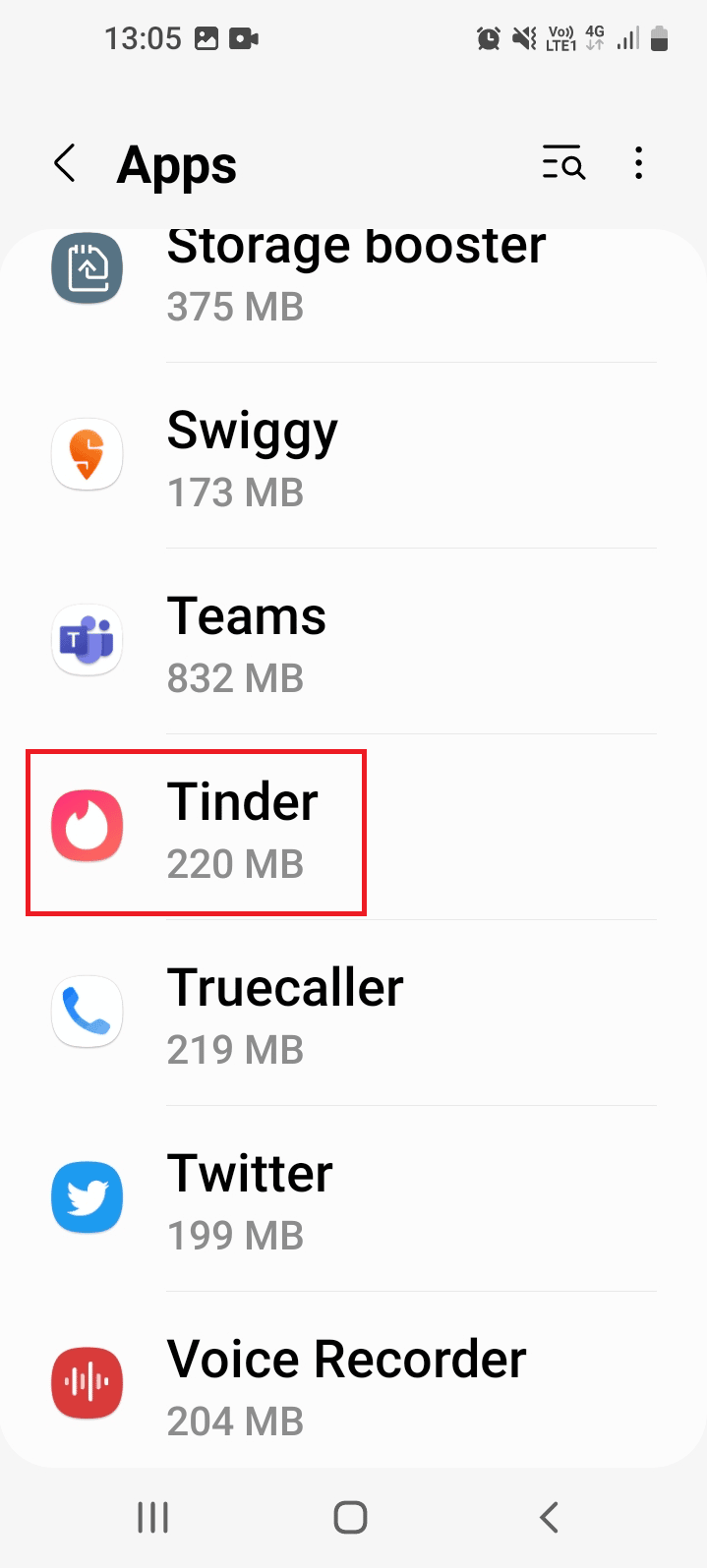
4. تحت قسم الاستخدام ، اضغط على خيار التخزين .
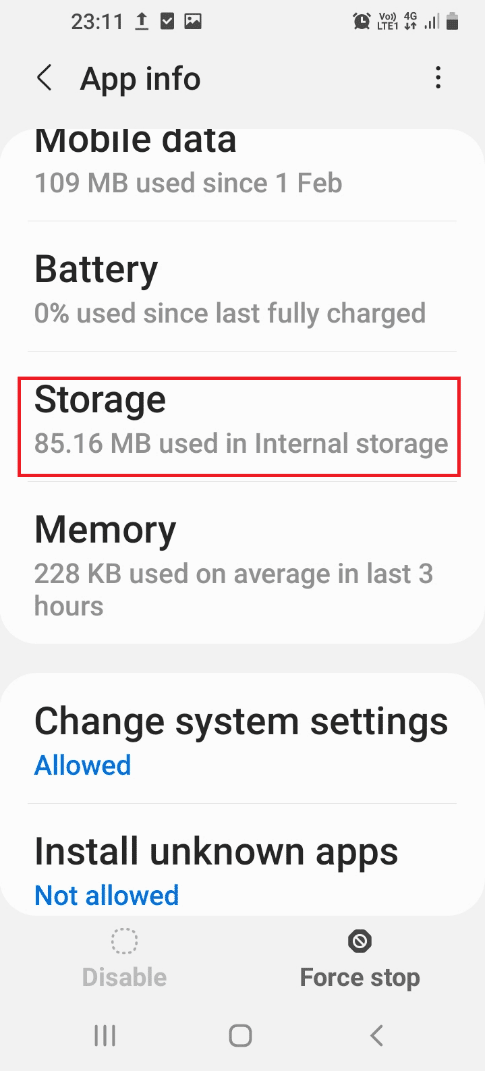
5. اضغط على خيار مسح ذاكرة التخزين المؤقت لمسح ملفات ذاكرة التخزين المؤقت للتطبيق.

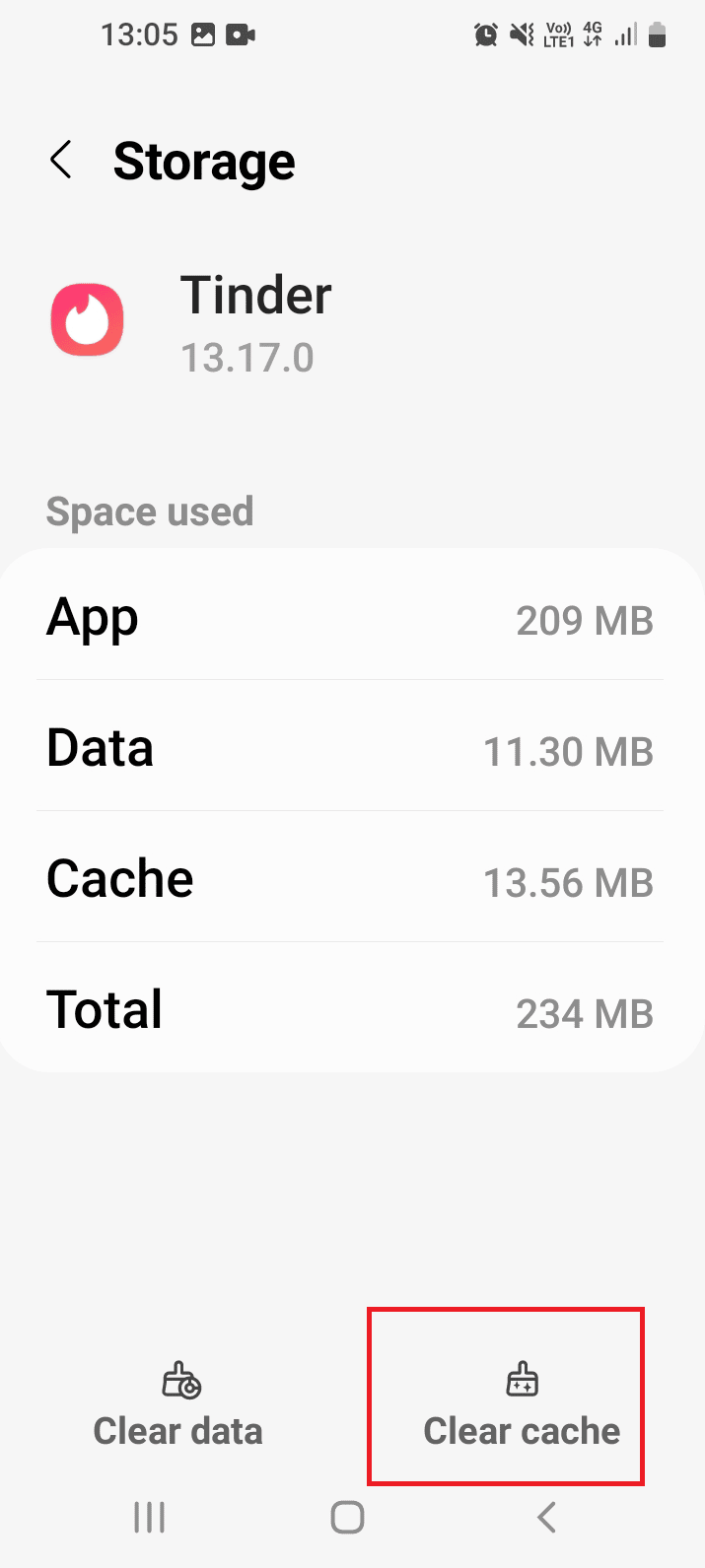
اقرأ أيضًا: كيفية عرض شاشة Android على جهاز الكمبيوتر الخاص بك بدون الجذر
الطريقة الثالثة: تغيير نسبة العرض إلى الارتفاع للهاتف
إذا تم تعيين نسبة العرض إلى الارتفاع للهاتف على دقة أعلى مثل 2.25: 1 ، فقد تواجه المشكلة. يجب عليك التأكد من ضبط نسبة العرض إلى الارتفاع على الإعدادات القياسية مثل 4: 3 أو 16: 9.
1. اتبع التعليمات الواردة سابقًا للوصول إلى Smart View على هاتفك.
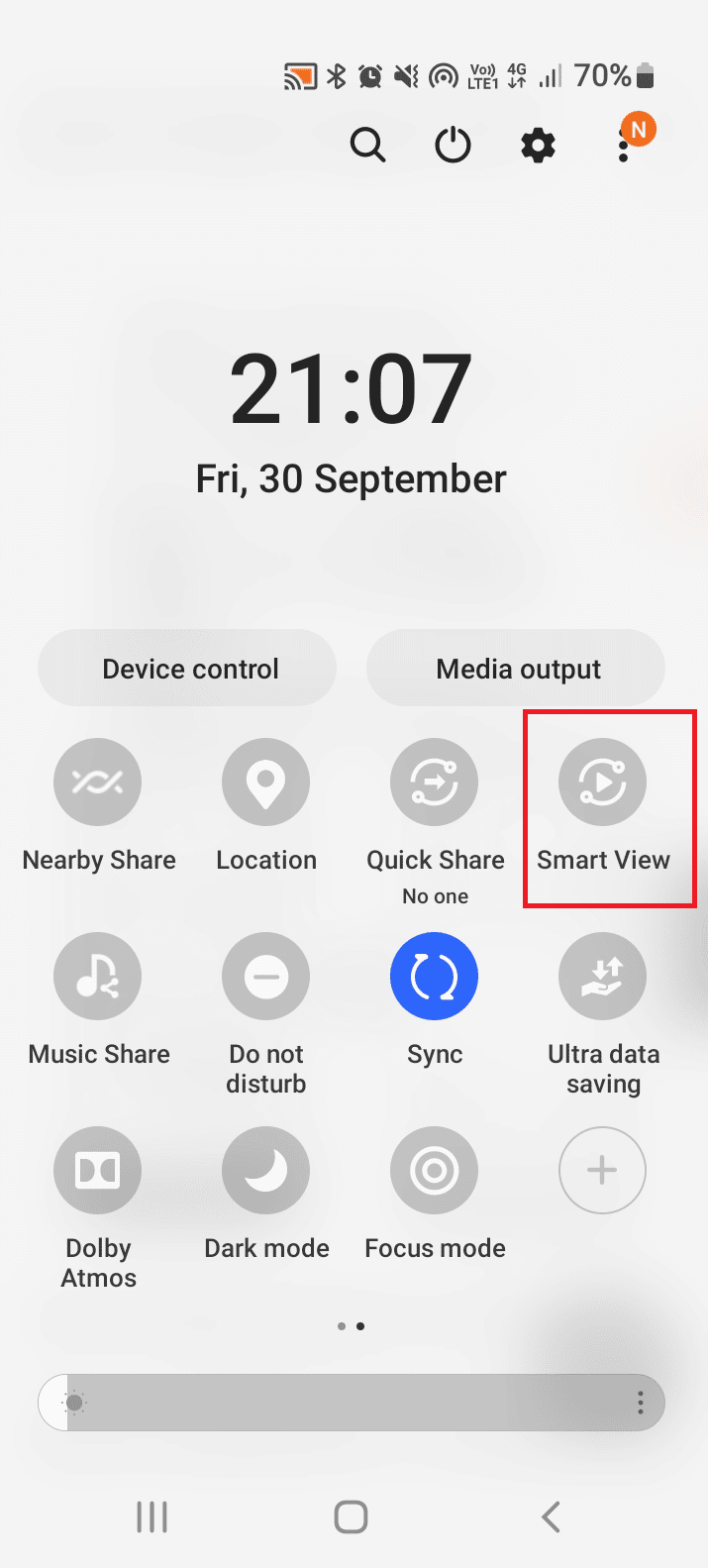
2. اضغط على النقاط الرأسية الثلاث في الزاوية العلوية اليمنى من الصفحة.
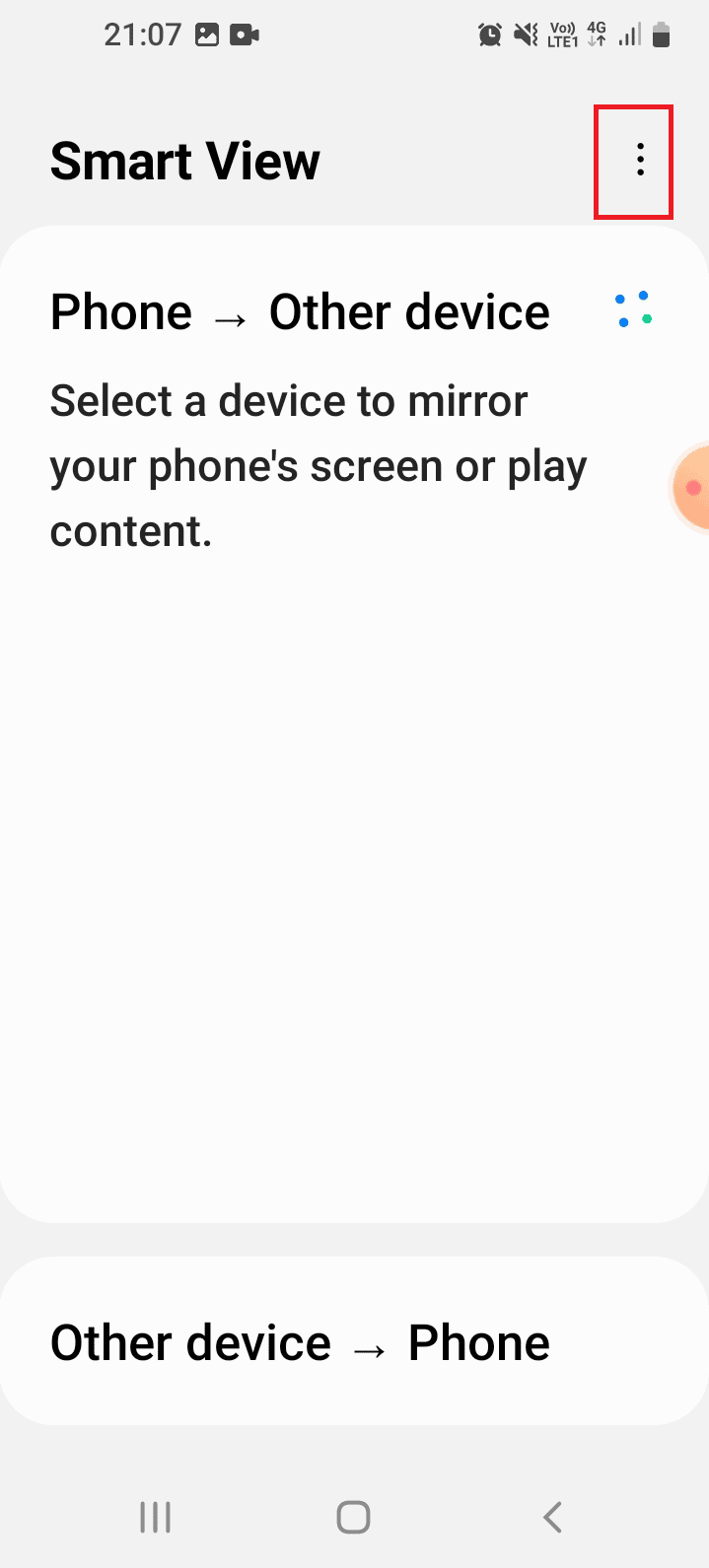
3. اضغط على خيار الإعدادات .
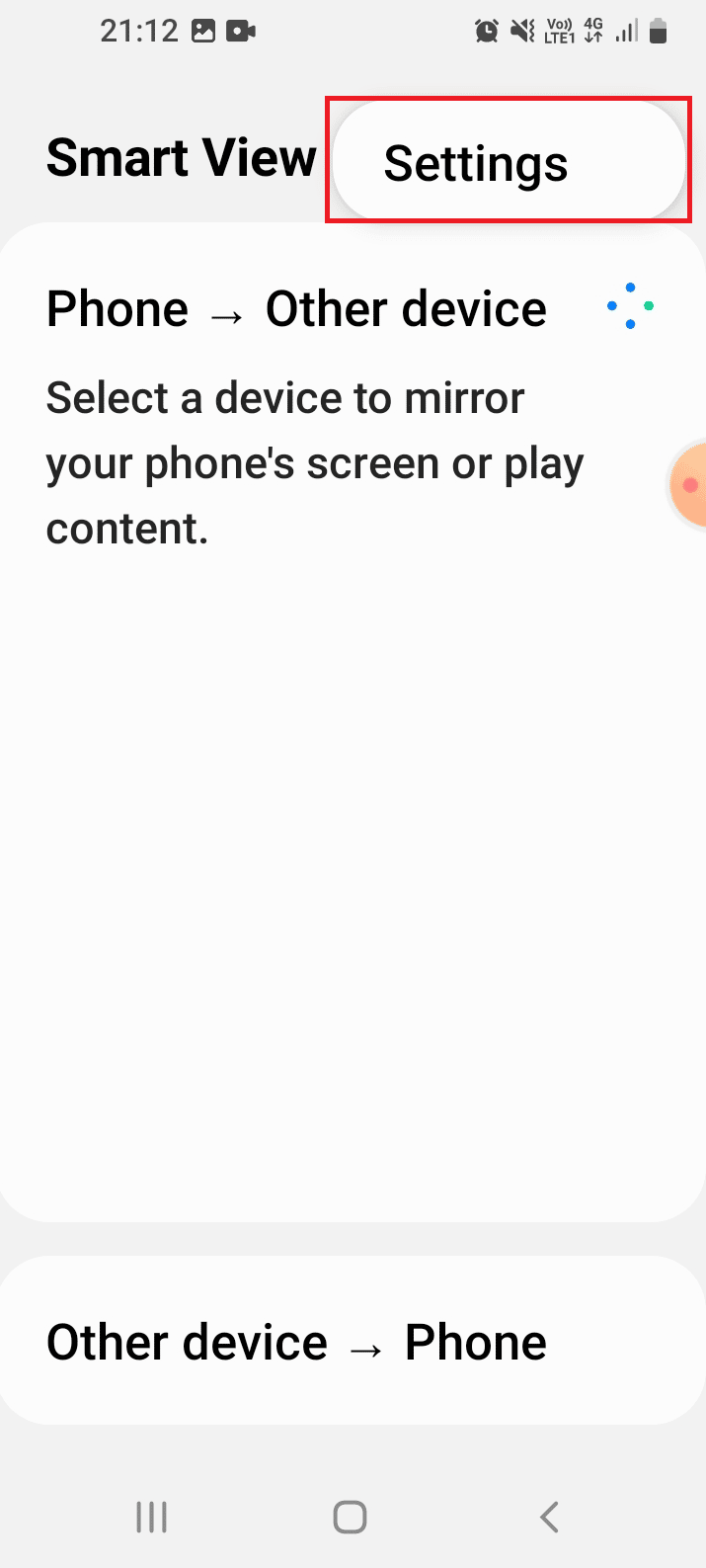
4. في قسم الهاتف> جهاز آخر ، اضغط على خيار نسبة العرض إلى الارتفاع للهاتف .
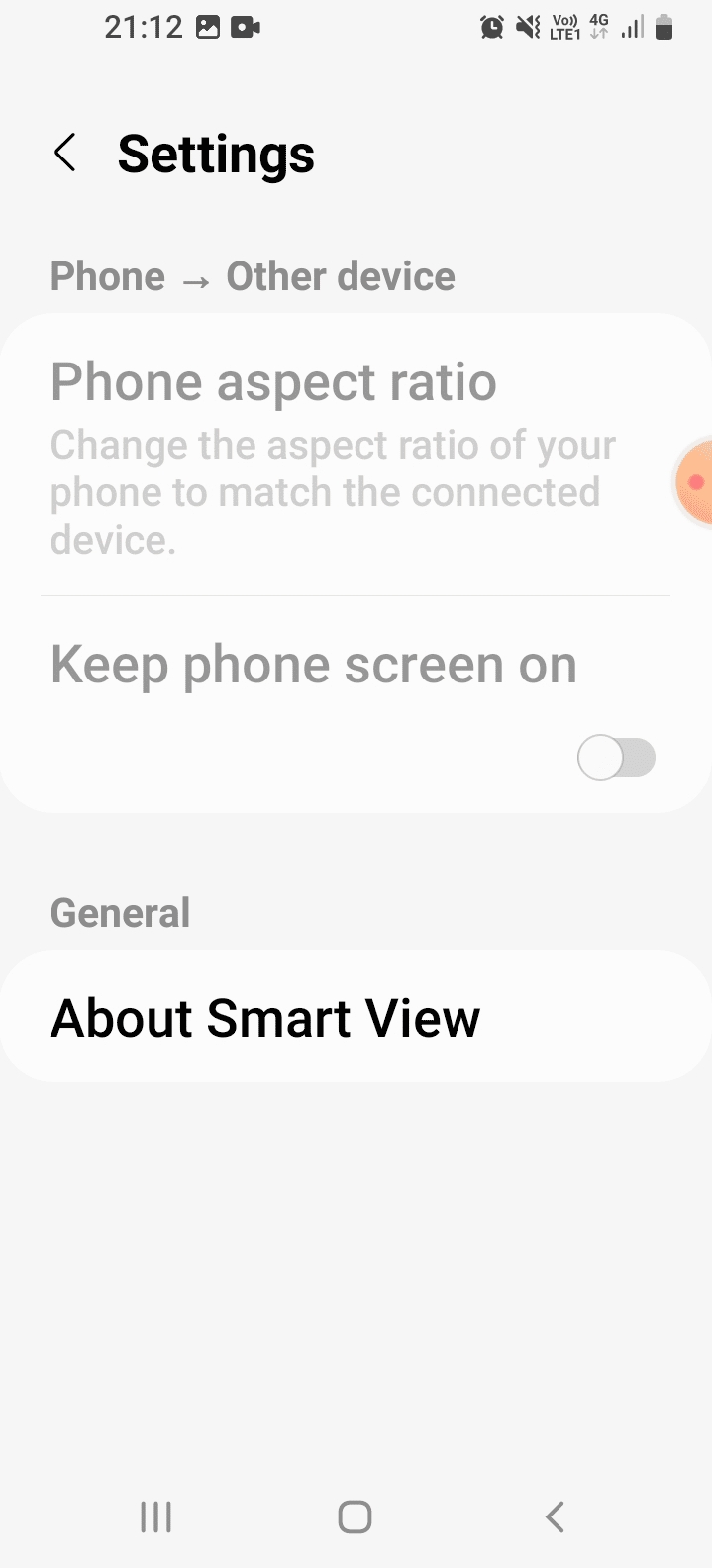
5. حدد نسبة عرض إلى ارتفاع مناسبة وعكس الشاشة على التلفزيون.
الطريقة الرابعة: تحديث البرنامج الثابت
قد يكون استخدام البرامج الثابتة القديمة عاملاً معوقًا لعكس الشاشة وقد يكون غير قادر على بدء النسخ المتطابق للشاشة بسبب مشكلة في الجهاز. يمكنك محاولة تحديث البرنامج الثابت للأجهزة باتباع الإرشادات الواردة هنا لإصلاح مشكلة انعكاس الشاشة التي لا تعمل في الأجهزة.
الخيار الأول: هاتف Android
كإصلاح أول ، حاول تحديث هاتفك إلى أحدث إصدار لإصلاح مشكلة الأجهزة عند محاولة إعداد انعكاس الشاشة. اتبع التعليمات الواردة في الدليل الوارد هنا للتعرف على طريقة تحديث هاتف Android.
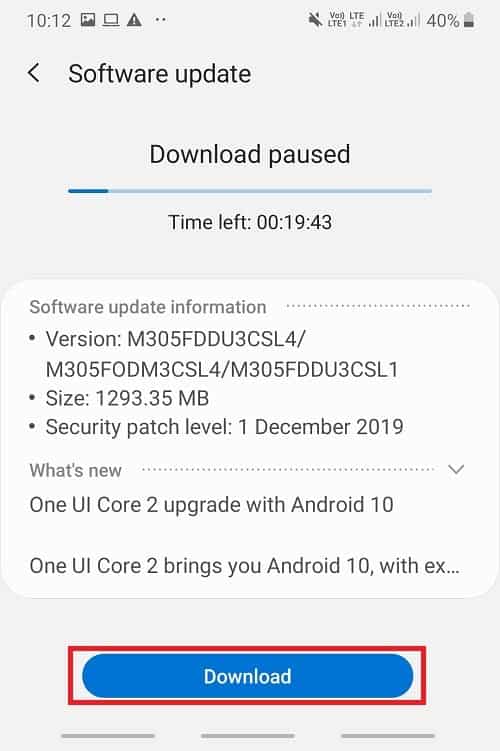
الخيار الثاني: تلفزيون ذكي
خيار آخر هو تحديث التلفزيون الذكي إلى أحدث إصدار.
1. افتح تطبيق Google Chrome باستخدام شريط بحث Windows على جهاز الكمبيوتر الشخصي الذي يعمل بنظام Windows.
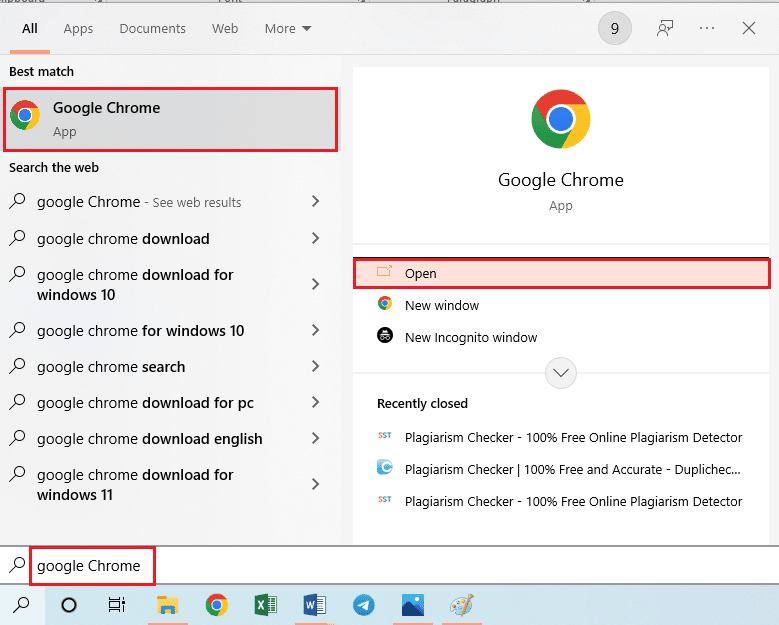
2. افتح الموقع الرسمي لتنزيل تحديث البرنامج الثابت (مثل Samsung) واختر المنتج المطلوب.
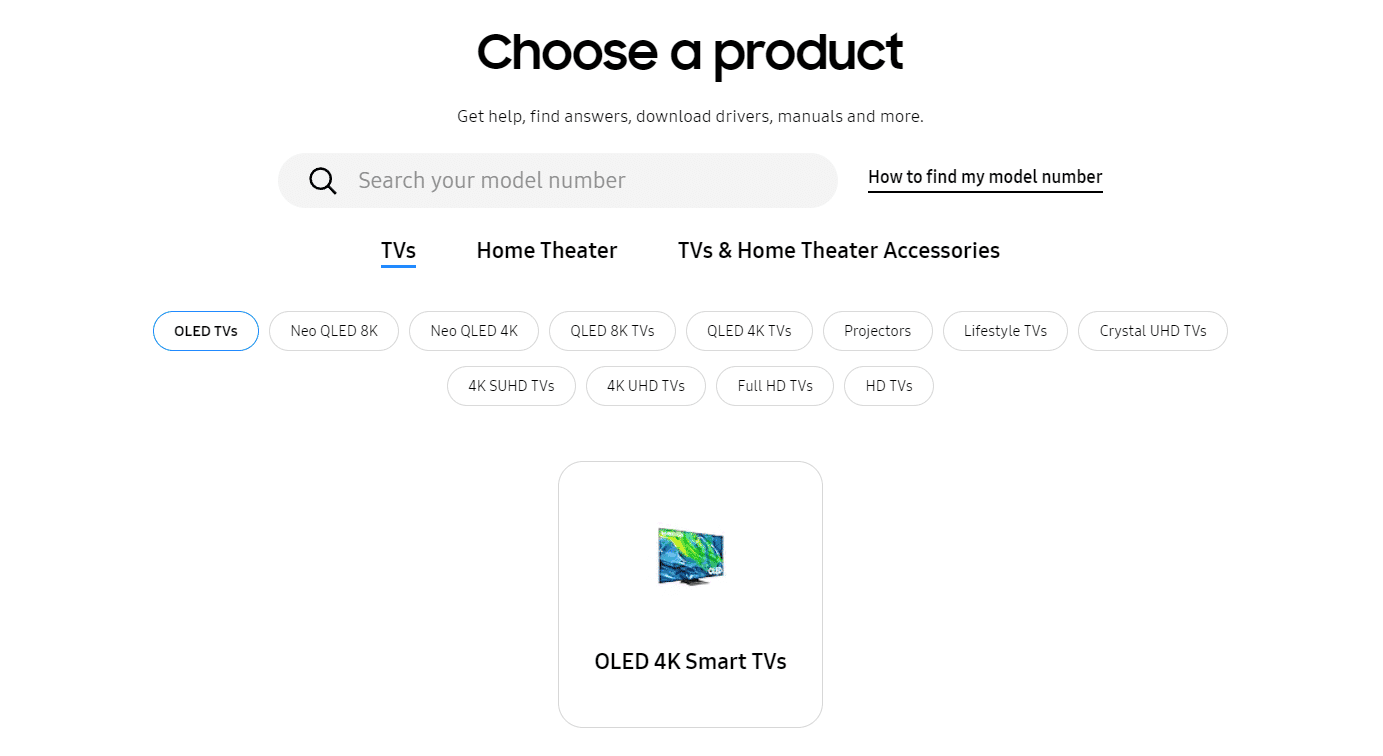
3. انقر فوق الزر تنزيل في قسم البرامج الثابتة .
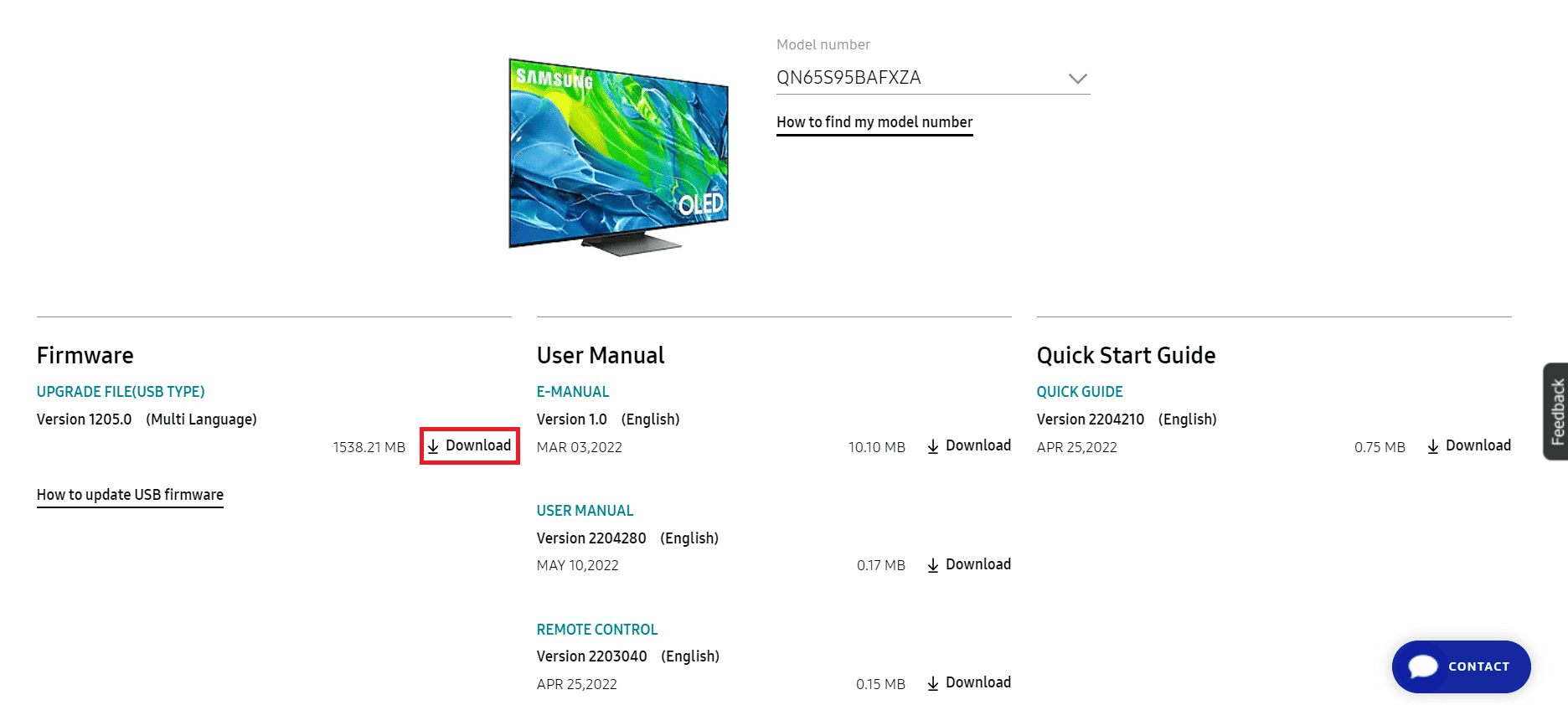
4. استخدم أداة ضغط بيانات مثل WinZip لفك ضغط المحتوى ونسخها إلى جهاز وسائط مثل محرك أقراص USB.
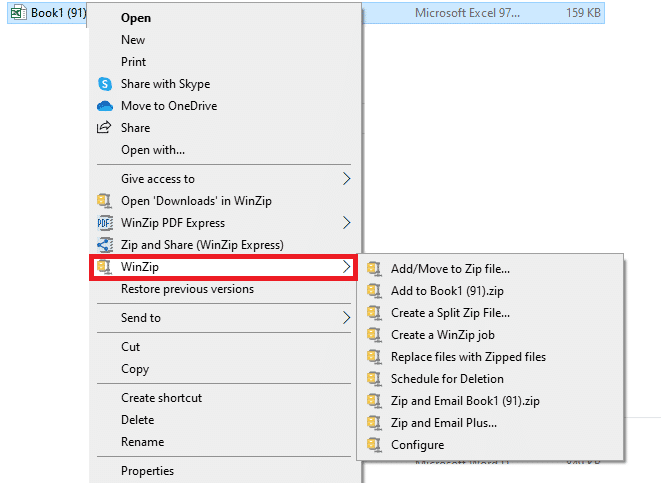
5. قم بتوصيل محرك USB بفتحة USB في التلفزيون.
6. اضغط على زر الطاقة في جهاز التحكم عن بعد لتشغيل التلفزيون ، واضغط على زر الصفحة الرئيسية ، وحدد خيار الإعدادات .
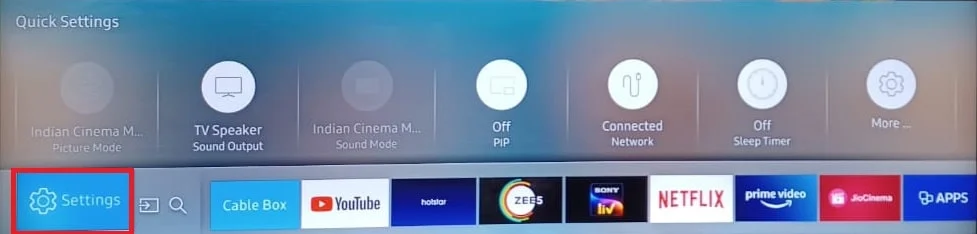
7. حدد علامة التبويب " الدعم " في الجزء الأيمن وحدد خيار " تحديث البرنامج ".
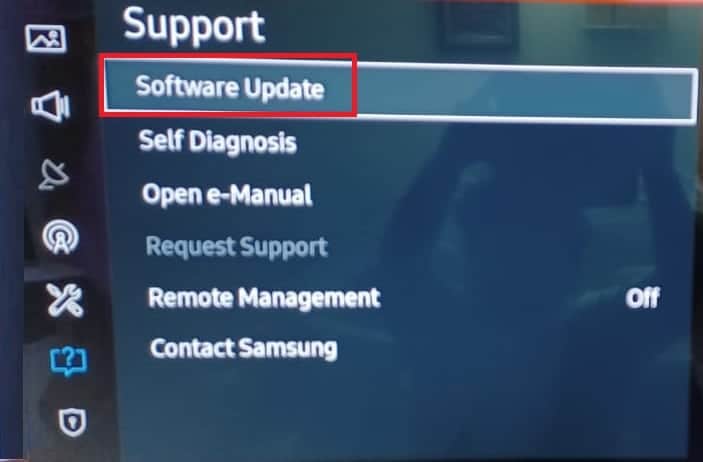
8. انتقل إلى خيار التحديث الآن واضغط على زر موافق .
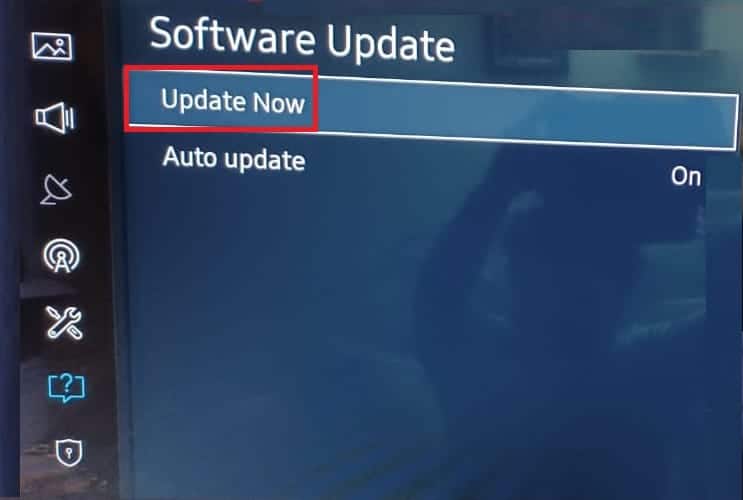
9 أ. إذا كان هناك تحديث ، فسيتم تنزيله تلقائيًا.
9 ب. إذا لم يكن التحديث التلقائي متاحًا ، فحدد خيار USB وانتظر حتى يتم تثبيت التحديث.
10. انتظر حتى يتم إعادة تشغيل التلفزيون تلقائيًا وتحقق مما إذا كان بإمكانك عكس الشاشة الآن.
اقرأ أيضًا: إصلاح مشكلات انعكاس الشاشة في Amazon Firestick
الطريقة الخامسة: الاتصال من الوضع الآمن
إذا لم تنجح أي من الطرق في حل مشكلة عدم القدرة على بدء النسخ المتطابق للشاشة بسبب مشكلة في الجهاز ، فيمكنك محاولة توصيل الهاتف من الوضع الآمن. سيؤدي ذلك إلى مسح كل التداخل ويمكنك بسهولة توصيل الهاتف بالتلفزيون.
الخطوة الأولى: أدخل في الوضع الآمن
الخطوة الأولى هي الدخول في الوضع الآمن يدويًا.
1. اضغط على زر الطاقة على الجانب والنقر لفترة طويلة على خيار إيقاف التشغيل .
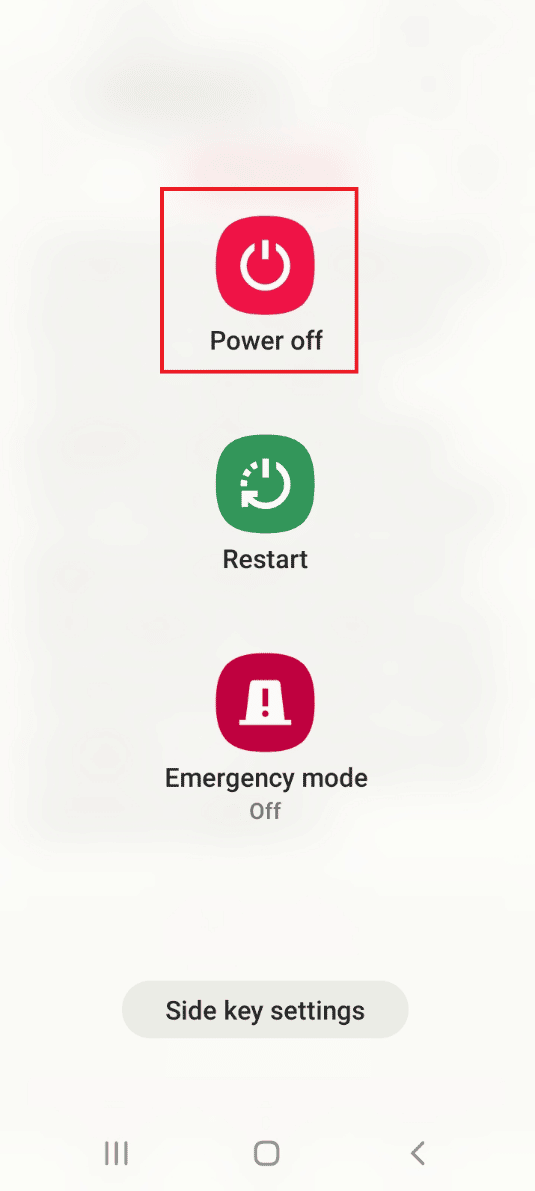
2. اضغط على خيار الوضع الآمن للدخول في الوضع الآمن.
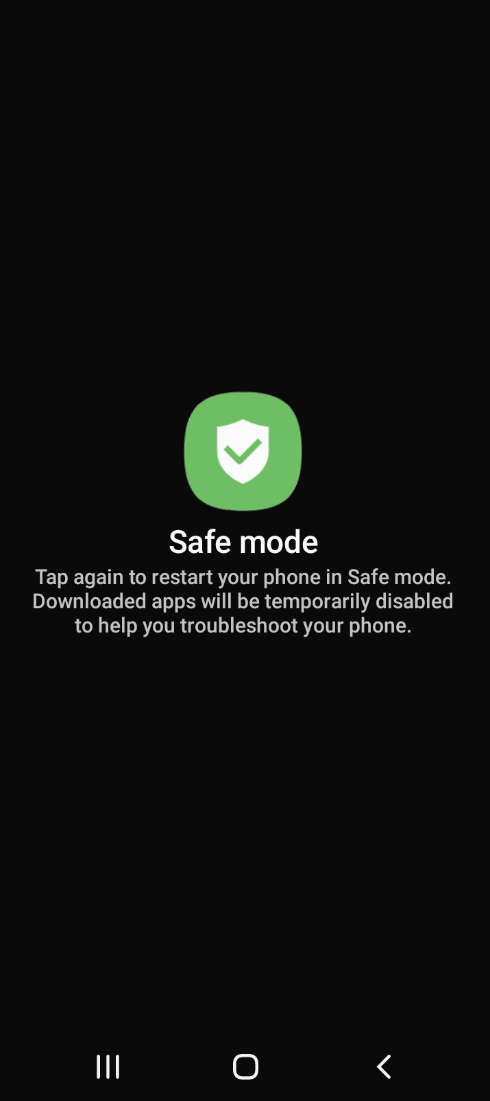
الخطوة الثانية: شاشة الهاتف المرآة
حاول اتباع الإرشادات الواردة سابقًا لعكس شاشتك على التلفزيون باستخدام خيار Smart View.
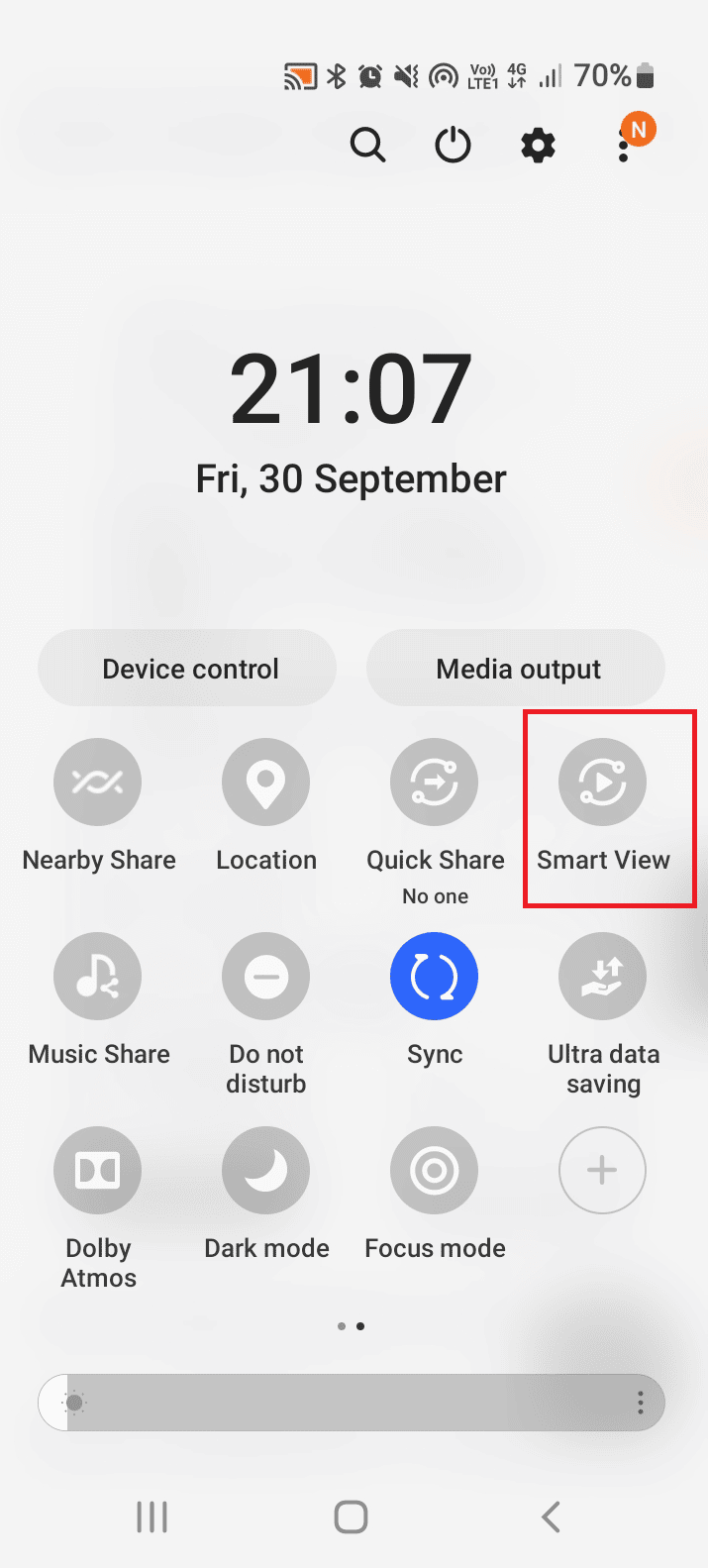
بعد فصل الشاشة عن التلفزيون ، اتبع الإرشادات الواردة في الدليل الوارد هنا للخروج من الوضع الآمن على هاتفك.
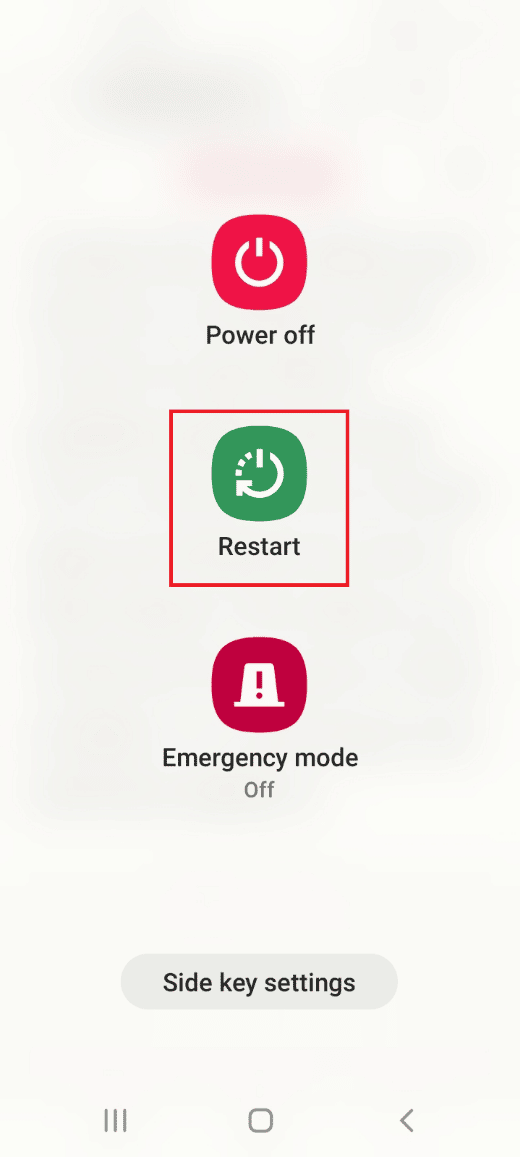
الطريقة 6: تنشيط انعكاس الشاشة على هاتف Root
إذا قمت بعمل روت لهاتفك ، فقد لا تتمكن من استخدام الطريقة التقليدية لفحص مرآة هاتفك. قد تحدث مشكلة في الجهاز لا تعمل في عكس الشاشة في هذه الحالة. يمكنك اتباع التعليمات الموجودة في الطريقة لتنشيط هذا الخيار وإصلاح مشكلة الأجهزة عند محاولة إعداد انعكاس الشاشة في الهاتف الذي تم الوصول إليه.
1. اتبع التعليمات الواردة في الدليل لعمل روت لهاتفك.
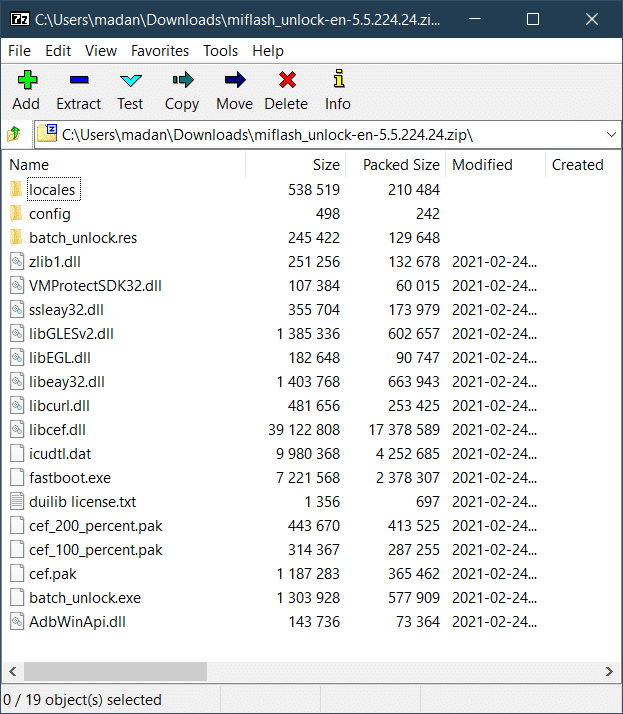
2. افتح تطبيق Play Store من القائمة الرئيسية.
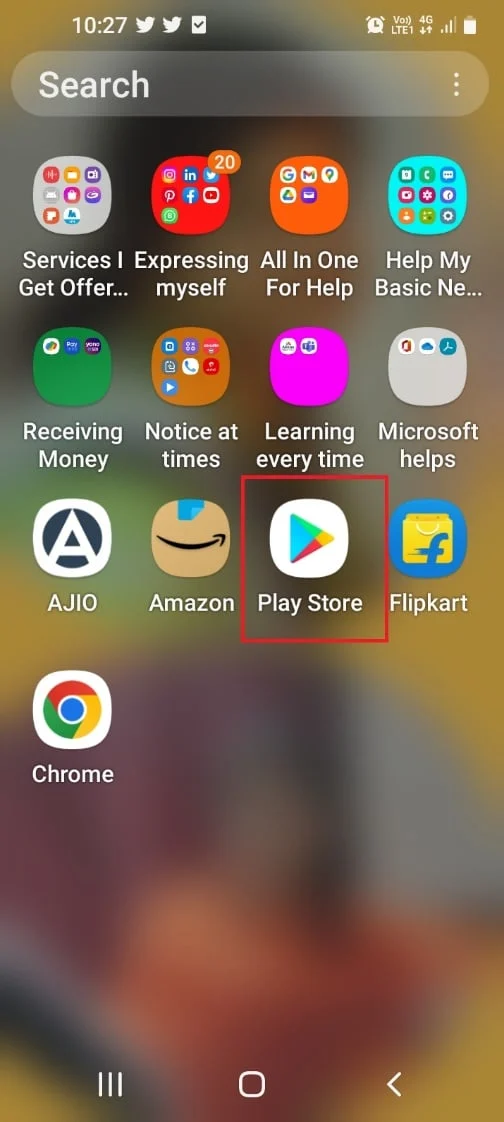
3. استخدم شريط البحث في الأعلى للبحث عن تطبيق EX File Explorer واضغط على زر التثبيت في نتيجة البحث المناسبة.
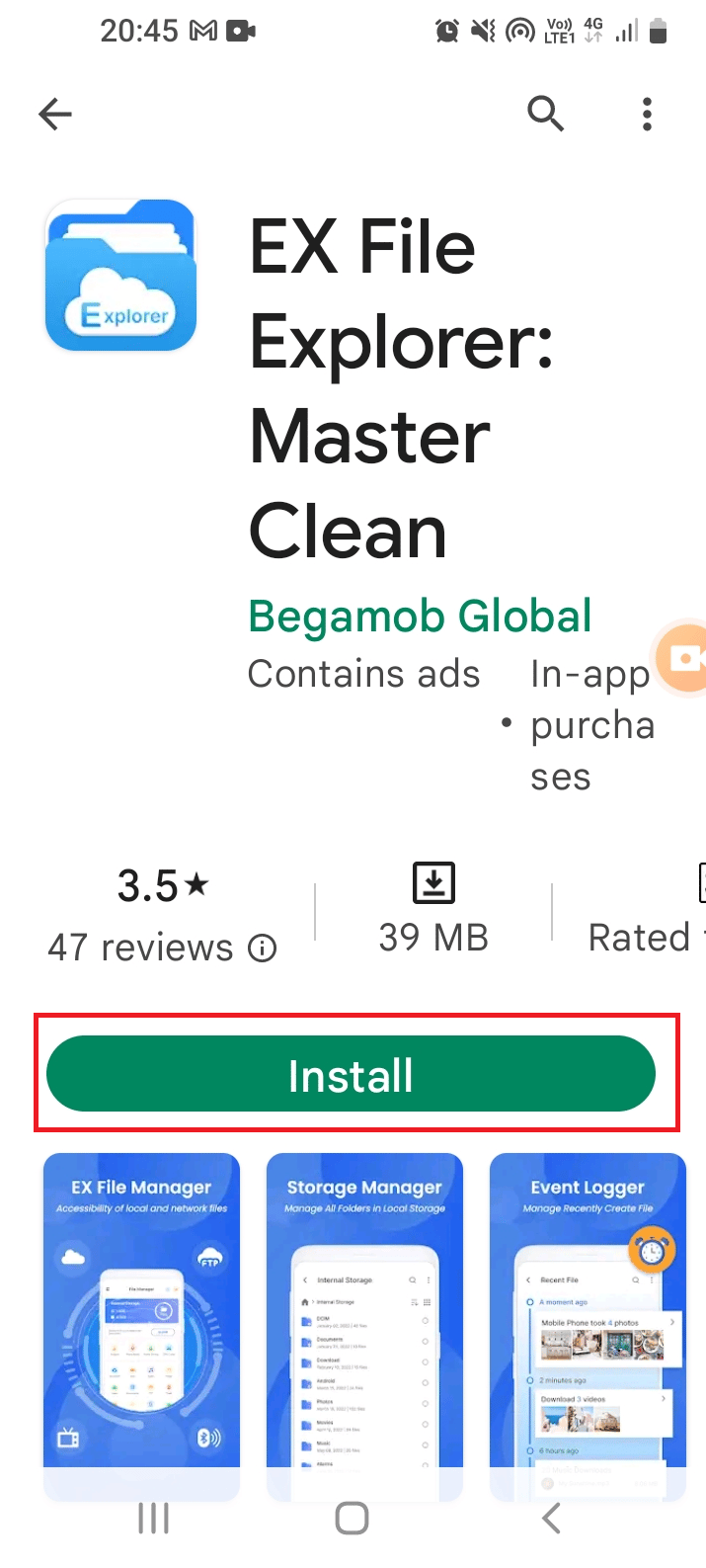
4. من القائمة الرئيسية ، افتح تطبيق EX File Explorer .
5. اضغط على زر القائمة في الزاوية العلوية اليسرى واضبط خيار Root Explorer على ON .
6. افتح مجلد النظام .
7. اضغط على النقاط الثلاث الرأسية لملف build.prop واضغط على خيار تحرير .
8. أضف سطر الأوامر التالي في الكود واضغط على أيقونة الخلف في الأسفل.
wlan.wfd.hdcp = تعطيل
9. اضغط على خيار YES ومنح أذونات الجذر للملف.
10. أعد تشغيل هاتفك باتباع الإرشادات الواردة في الدليل الوارد هنا.
الطريقة 7: استخدام خدمات الجهات الخارجية
لإصلاح مشكلة عدم عمل انعكاس الشاشة في الأجهزة ، يمكنك محاولة استخدام أي خدمات تابعة لجهات خارجية لعكس شاشتك. سيساعد هذا كبديل في عكس الأجهزة التي لا تحتوي على ميزة النسخ المتطابق المضمنة.
الخيار الأول: انعكاس التطبيقات
إذا كانت ميزة انعكاس الشاشة غير متوفرة على هاتفك ، فيمكنك استخدام الحبر الوارد هنا للتعرف على الطرق المختلفة لمشاركة الشاشة مع الأجهزة الأخرى.
يمكنك بدلاً من ذلك استخدام تطبيقات الطرف الثالث الواردة أدناه.
- ApowerMirror
- LetsView
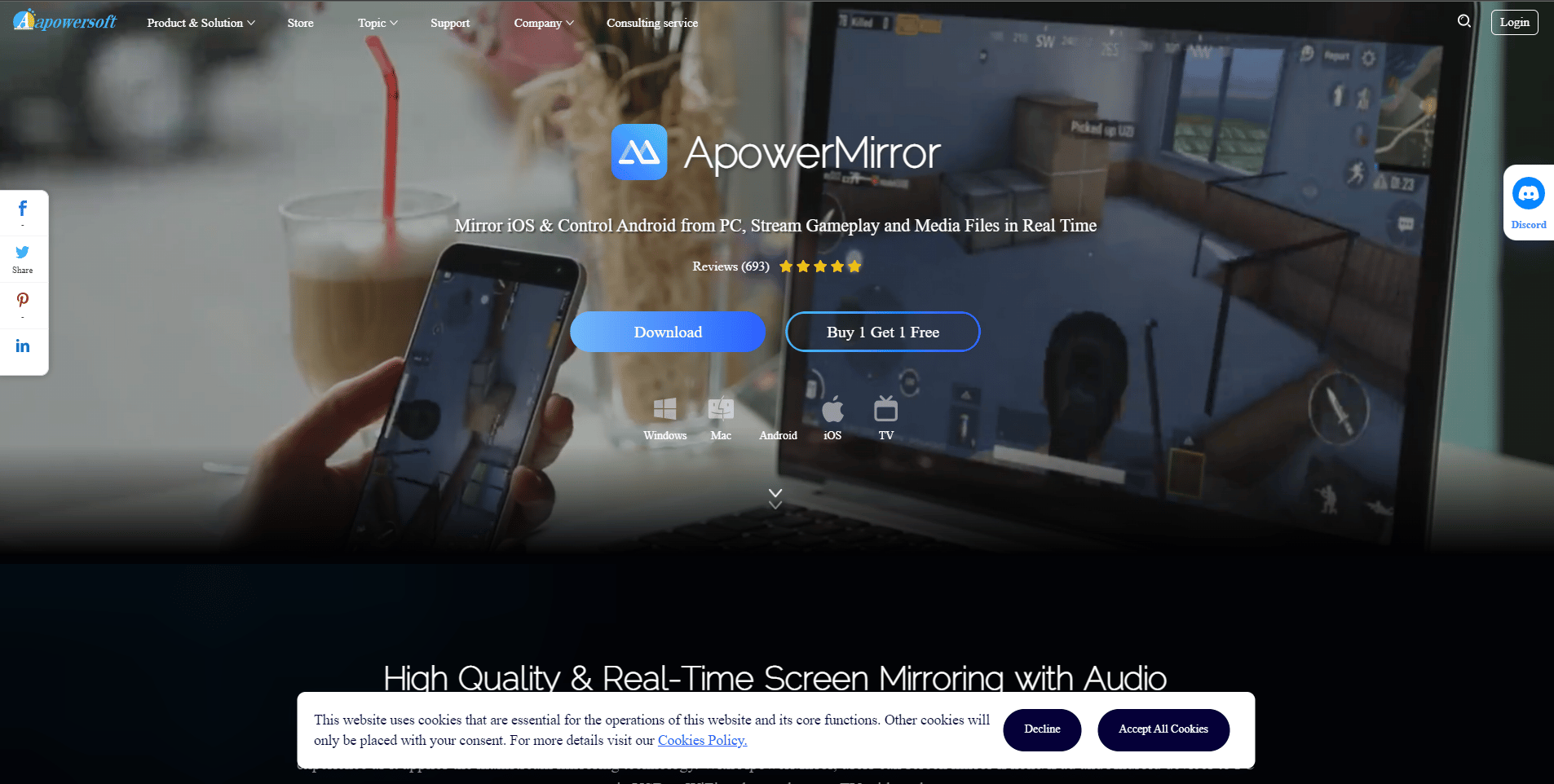
الخيار الثاني: Chromecast
هناك خيار آخر وهو استخدام جهاز تابع لجهة خارجية مثل Chromecast. لاستخدام هذا الجهاز ، لا تحتاج بالضرورة إلى امتلاك تلفزيون ذكي. ما عليك سوى توصيل جهاز Chromecast بمنفذ HDMI على التلفزيون واستخدام التطبيقات.
اقرأ أيضًا: كيفية عرض شاشة Android أو iPhone على Chromecast
الطريقة 8: إعادة ضبط المصنع للهاتف
كحل أخير لإصلاح عدم القدرة على بدء النسخ المتطابق للشاشة بسبب مشكلة في الجهاز في هاتف Android ، يمكنك محاولة إعادة ضبط الهاتف على الإعدادات الافتراضية باتباع الإرشادات الواردة في الرابط. ومع ذلك ، لا يُنصح بهذه الطريقة لأنها قد تتسبب في فقد البيانات الموجودة على هاتفك.
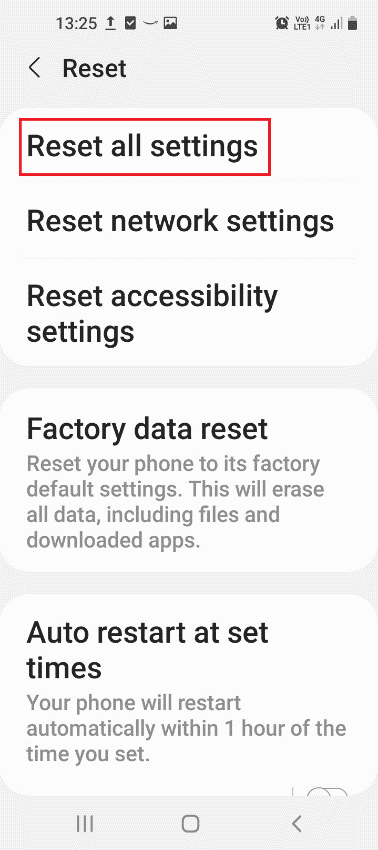
مُستَحسَن:
- إصلاح Exit Code 0 Minecraft على نظام التشغيل Windows 10
- كيفية البحث عن شخص ما على WhatsApp بدون رقم
- 12 طريقة لإصلاح تعذر التنزيل حاليًا على جهاز Android
- إصلاح انعكاس الشاشة الذي لا يعمل على Android
يتم شرح طرق الإصلاح غير قادر على بدء النسخ المتطابق للشاشة بسبب مشكلة في الجهاز في المقالة. يرجى تحديد الطريقة التي ساعدت في حل مشكلة الأجهزة عند محاولة إعداد انعكاس الشاشة. أيضًا ، يرجى استخدام قسم التعليقات أدناه لمشاركة اقتراحاتك واستفساراتك.
